每一个程序背后都站着一堆优秀的代码库。通过学习opencv图像库编程,了解如何借助第三方库函数完成一个综合程序设计。“学了opencv,妈妈再不担忧你不会图像编程啦!”。
一、关于opencv的安装
安装opencv的方法可参考博客https://blog.csdn.net/public669/article/details/99044895
https://blog.csdn.net/forever_008/article/details/103625637
安装时有几点要注意:
1、 opencv4.x与opencv3.x安装略有差别
2、安装成功后一定要进行检验
3、 Ubuntu Server服务器版不可以运行opencv,原因没有图形化支持,即便安装可进行,但最后验证时无法显示Hello OpenCV。
二、编写一个打开图片进行特效显示的代码
1、代码编写
创建一个文件夹用于存放代码文件code
mkdir code
cd code
gedit test1.cpp
test1.cpp
#include <opencv2/highgui.hpp>
#include <opencv2/opencv.hpp>
using namespace cv;
using namespace std;
int main(int argc, char** argv)
{
CvPoint center;
double scale = -3;
IplImage* image = cvLoadImage("lena.jpg");
argc == 2? cvLoadImage(argv[1]) : 0;
cvShowImage("Image", image);
if (!image) return -1; center = cvPoint(image->width / 2, image->height / 2);
for (int i = 0;i<image->height;i++)
for (int j = 0;j<image->width;j++) {
double dx = (double)(j - center.x) / center.x;
double dy = (double)(i - center.y) / center.y;
double weight = exp((dx*dx + dy*dy)*scale);
uchar* ptr = &CV_IMAGE_ELEM(image, uchar, i, j * 3);
ptr[0] = cvRound(ptr[0] * weight);
ptr[1] = cvRound(ptr[1] * weight);
ptr[2] = cvRound(ptr[2] * weight);
}
Mat src;Mat dst;
src = cvarrToMat(image);
cv::imwrite("test.png", src);
cvNamedWindow("test",1); imshow("test", src);
cvWaitKey();
return 0;
}
2、编译文件
gcc编译器:gcc + 文件名 + -o + 输出文件流名称 +` 支持包
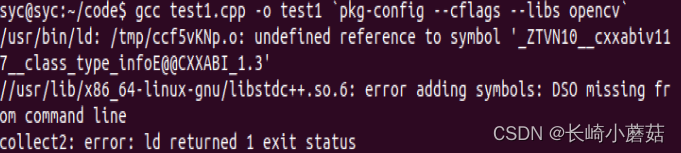
但编译出错,原因在于需要用 C++ 编译器编译你的接口模块。需要将gcc 改为g++。
g++ test1.cpp -o test1 pkg-config --cflags --libs opencv
在上面的编译命令中我们其实用到了一个工具“pkg-config”,它主要有以下几个功能:
1.检查库的版本号。如果所需要的库的版本不满足要求,它会打印出错误信息,避免链接错误版本的库文件。
2.获得编译预处理参数,如宏定义,头文件的位置。
3.获得链接参数,如库及依赖的其它库的位置,文件名及其它一些连接参数。
4.自动加入所依赖的其它库的设置
所有有了这个工具之后我们的编译就很方便了(不过在此之前你要确保你安装的OpenCV的安装链接库文件的目录下有一个pkgconfig文件夹,在该文件夹里面有个opencv.pc的文件,其实这就是pkg-config下OpenCV的配置文件)。
使用pkg-config时,选项==–cflags== 它是用来指定程序在编译时所需要头文件所在的目录,选项== --libs==则是指定程序在链接时所需要的动态链接库的目录。
在code文件夹下准备一张图片,命名为lena.jpg
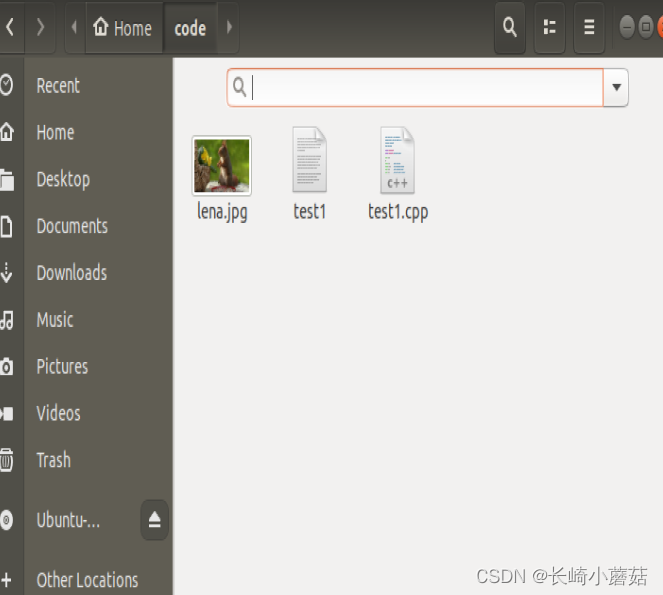
输出结果执行以下命令
./test1
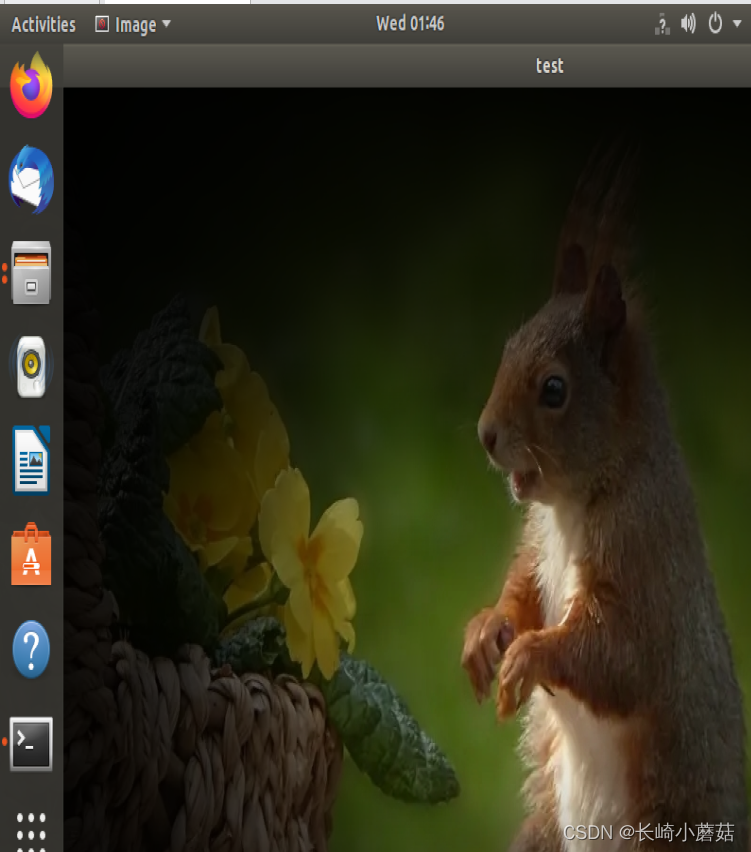
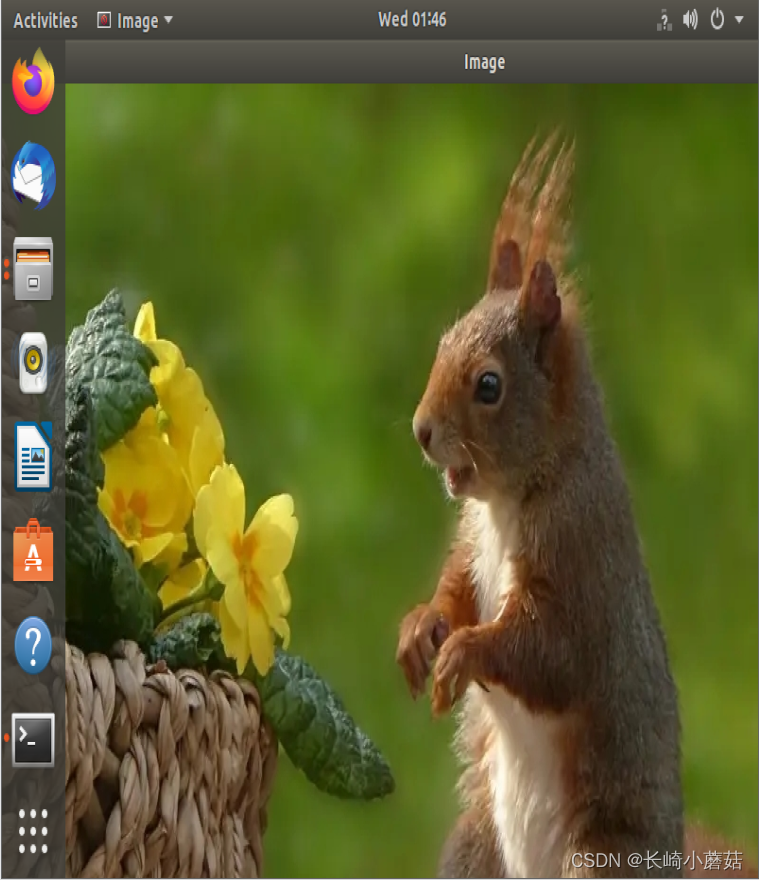
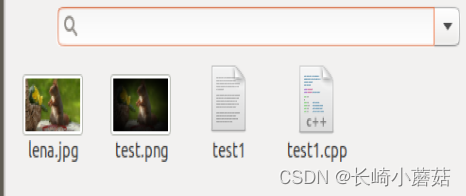
可以看到由 lena.jpg 生成了一个 test.png ,呈现的效果不同了。
三、使用opencv库编写打开摄像头压缩视频的程序
1、虚拟机获取摄像头权限
使用快捷键Win+R,输入services.msc,确定
找到VMware USB Arbitration S…
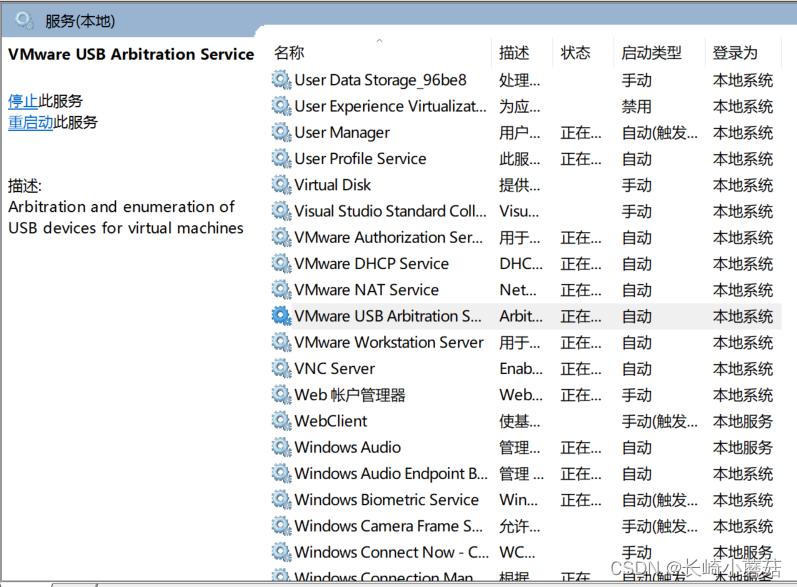
在虚拟机中设置,USB控制器兼容性设置为USB3.0。
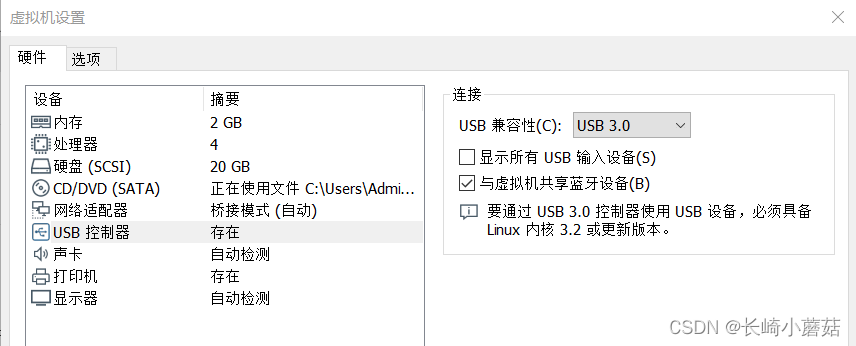
选择 “ 虚拟机 ” ,再选择 “ 可移动设备 ” ,再选择 “IMC Networks USB2.0 VGA UVC WebCam ” ,最后点击 “ 连接 ” ,再弹出的窗口内点击 “ 确定 ” 。
最后虚拟机右下角这个摄像头图标有个小绿点,则连接成功。

2、播放视频
创建test2.cpp
gedit test2.cpp
test2.cpp
#include <opencv2/opencv.hpp>
using namespace cv;
int main()
{
//从摄像头读取视频
VideoCapture capture("man.mp4");//VideoCapture capture(0);打开man.mp4视频文件
//循环显示每一帧
while(1){
Mat frame;//定义一个Mat变量,用于存储每一帧的图像
capture >> frame;//读取当前帧
if(frame.empty())//播放完毕,退出
break;
imshow("读取视频帧",frame);//显示当前帧
waitKey(30);//掩饰30ms
}
system("pause");
return 0;
}
注意:
1、如果语句:VideoCapture capture(0),后面的参数设置为 0 ,则从摄像头读取视频并循环显示每一帧;如果设置为一个视频的文件名,比如:MH.mp4 ,则会将视频读取并循环显示每一帧。如果要求打开你硬盘上一个视频文件来播放,则只需将代码中VideoCapture cap(0)中的0更改为播放的路径即可。
2、while 循环体中的 Mat 数据结构其实是一个点阵,对应图像上的每一个点,点的集合形成了一帧图像,有关 Mat 详解请看:OpenCV中Mat数据结构
3、语句:waitKey(30) ,中的参数单位是 ms 毫秒,也就是每一帧间隔 30 ms ,该语句时不能删除的,否则会执行错误,无法播放视频或录制视频。
4、此代码会在while循环中一直运行,如果试图用鼠标关闭图像显示窗口,会发现始终关不掉。需要用键盘Ctrl+C 强制中断程序,非常不友好,使用if (key == 27)break;使用这个语句当我们按下esc的使用,按下esc就可以退出程序了。当然其中也可以将27改为其他的数字,只需按下键盘对应的键就可以退出。(接下来的程序已优化)
在code文件夹下放置一个视频view.mp4
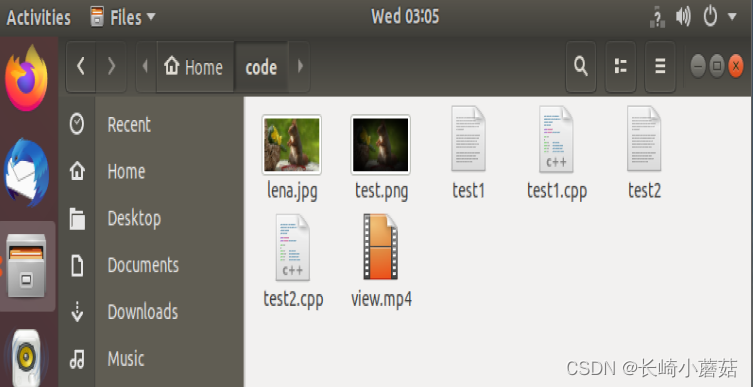
编译test2.cpp文件
g++ test2.cpp -o test2 `pkg-config --cflags --libs opencv`
运行
./test
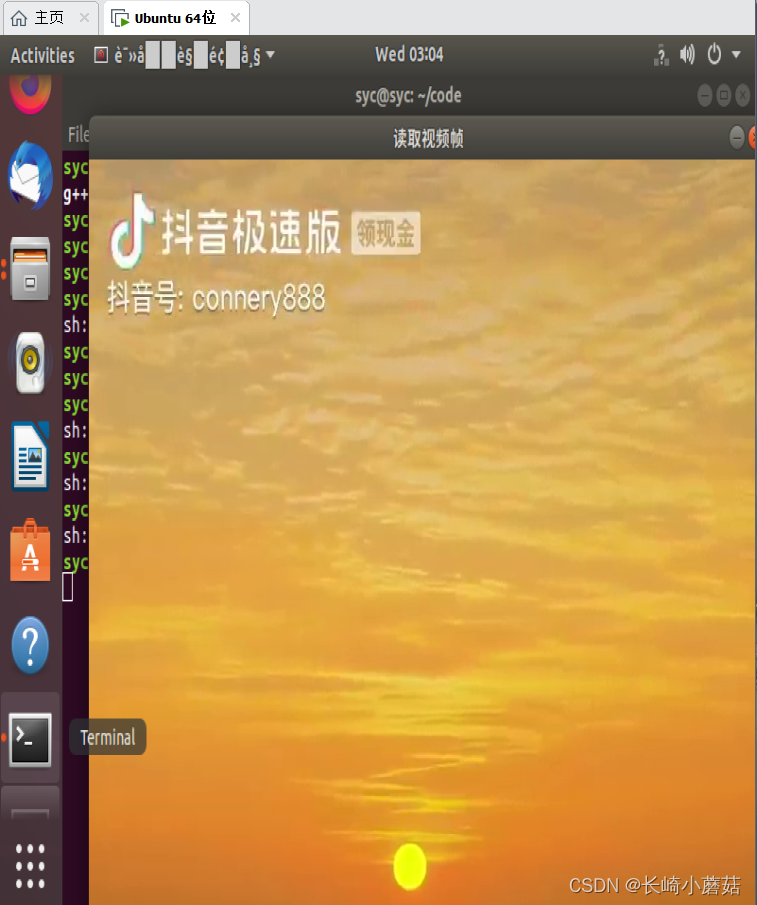
至此,视频播放成功。
3、打开摄像头录制视频
创建一个 test3.cpp 文件。
gedit test3.cpp
代码如下:
/*********************************************************************
打开电脑摄像头,空格控制视频录制,ESC退出并保存视频RecordVideo.avi
*********************************************************************/
#include<iostream>
#include <opencv2/opencv.hpp>
#include<opencv2/core/core.hpp>
#include<opencv2/highgui/highgui.hpp>
using namespace cv;
using namespace std;
int main()
{
//打开电脑摄像头
VideoCapture cap(0);
if (!cap.isOpened())
{
cout << "error" << endl;
waitKey(0);
return 0;
}
//获得cap的分辨率
int w = static_cast<int>(cap.get(CV_CAP_PROP_FRAME_WIDTH));
int h = static_cast<int>(cap.get(CV_CAP_PROP_FRAME_HEIGHT));
Size videoSize(w, h);
VideoWriter writer("RecordVideo.avi", CV_FOURCC('M', 'J', 'P', 'G'), 25, videoSize);
Mat frame;
int key;//记录键盘按键
char startOrStop = 1;//0 开始录制视频; 1 结束录制视频
char flag = 0;//正在录制标志 0-不在录制; 1-正在录制
while (1)
{
cap >> frame;
key = waitKey(100);
if (key == 32)//按下空格开始录制、暂停录制 可以来回切换
{
startOrStop = 1 - startOrStop;
if (startOrStop == 0)
{
flag = 1;
}
}
if (key == 27)//按下ESC退出整个程序,保存视频文件到磁盘
{
break;
}
if (startOrStop == 0 && flag==1)
{
writer << frame;
cout << "recording" << endl;
}
else if (startOrStop == 1)
{
flag = 0;
cout << "end recording" << endl;
}
imshow("picture", frame);
}
cap.release();
writer.release();
destroyAllWindows();
return 0;
}
编译 test3.cpp 文件
g++ test2.cpp -o test2 `pkg-config --cflags --libs opencv`

输出:
./test3
打开摄像头(还未开始录制)
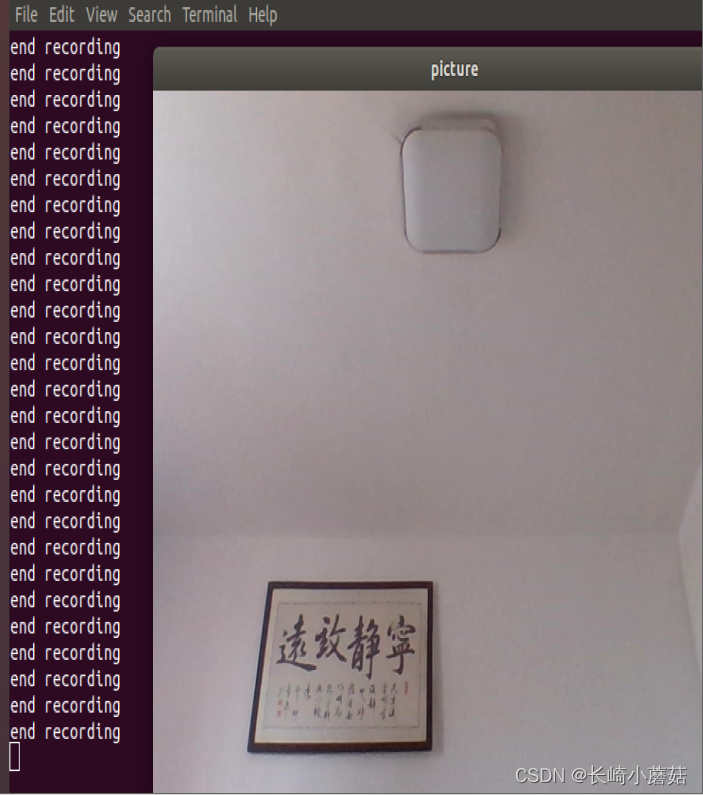
按空格键开始录制:
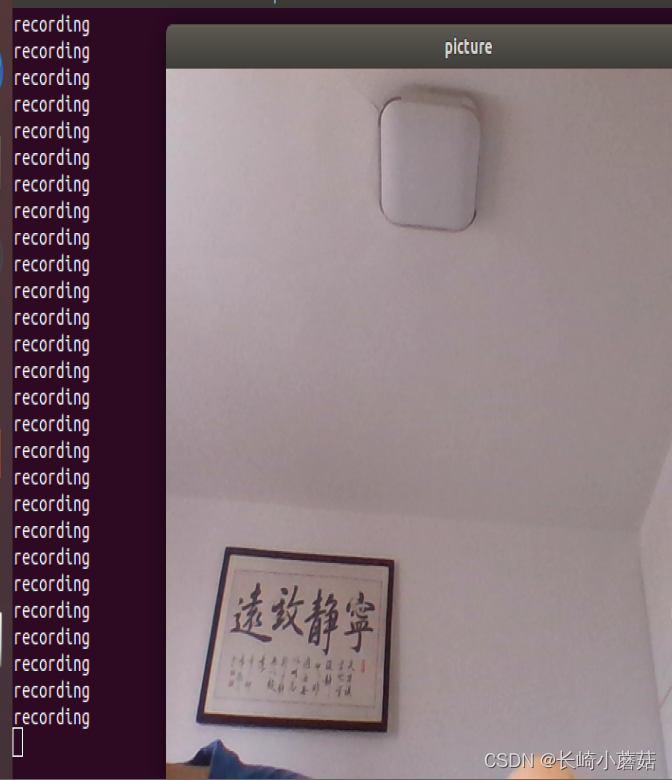
按Esc键停止并保存。